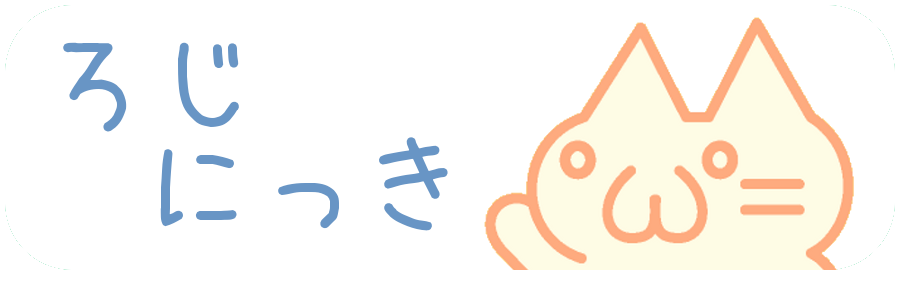たいとるおんりー
というだけなのはちと寂しいので、感想などなど。
少なくとも、試した限り VIRTU MVP Control Panel は間違いなく糞。
親切のつもりなのか対応してるアプリを誇示したいのか知らんけど、
デフォルト設定で大量の設定があって見難い。醜い。
でもって、GUIからいらん設定をポチポチ消していくのだけれど、
消してもGUI上に変化はない。
挙句、勝手に失敗した時はデフォルトでまた大量のリストを読み込もうとする。
結局GUIでの操作は諦めて、
C:Users
aviutlのみの綺麗なリストが完成した。
作業で一番時間がかかったのはVIRTUのリスト削除なのが悲しい。
ともあれ、QSVエンコの環境は完成。
エンコはさすがに早く、720×480の解像度で
i5-3570k でのCPU使用率7割前後、90fps 前後を叩きだす。
やっぱハードウェア使うのは早いわ。
肝心の画質は、というと。
まだまだ設定を煮詰めてないので評価はしないでおく。
デフォルトだと、かなりビットレート削られてるのでこの辺り余裕を持たせれば
いい線行くんではないかと思うのだけれど。
ちょっと特殊なツールをネットで落としたのだけれど、
このツール、実は怪しいドロッパーで、欲しいツールにたどり着くまでに、
いらんソフトを2つも3つもインストールするわ、
IEのスタートページ勝手に書き換えるわで酷い目にあった。
餌があれば、人はかくも簡単にWindowsの警告を無視するという好例。
図らずも、自分で実証するハメになるとは。
結局、目当てのツールはダウンロード出来たものの、
システム的にスッキリしないところもあり、
OS標準のシステムの復元機能で復旧させることにした。
で、復旧は無事に終わったのだけれど、その際にFlashのバージョンアップをやり直しが
入ったりと、無駄な作業が入ってしまった。
というわけで、本題の復元ポイントの自動作成に行き着く。
一応、「コントロールパネル→システムの保護→作成→名前を入れて作成ボタン押下」
で、ユーザー側でも任意のタイミングで作れるのだけれど、いちいちコンパネ開いて
というのはとてもめんどくさい。
なので、PowerShellの出番となった。
以下のスクリプトを拡張子.ps1で作成する。
$date = Get-Date
# 日付と合わせて、復元ポイントの名前を決める
$dateString = $date.ToString(“yyyy/MM/dd”) + ” 定期取得復元データ”
# 復元ポイントの作成
Checkpoint-Computer -Description $dateString -RestorePointType MODIFY_SETTINGS -verbose
作成したスクリプトをPowerShellで呼び出すBATファイルを作成する。
OS標準のタスクから、BATを呼び出すタスクを一週間毎に呼び出すように作成する。
この時、最上位の権限を指定しておくこと。
復元ポイントの作成でUACが絡むのでつけておかないと許可ダイアログが出て止まる。
と思う。
ともかくこれで、復元ポイントが毎週自動で作成されるようになった。
使わないことに越したことは無いけれど、備えは必要なのだ。
先日のスキャナを買った時にポイントが余ったので、
会社で使ってるIE4.0もそろそろガタが来てるので交換してしまおうと
Microsoft Comfort Mouse 4500 を買ったのだけれど、結果としてこれが失敗。
自宅でも使っていて、特に癖がないマウスで気に入っていたのだけれど、
どうも新しく買ってきた個体は不良品。
具体的には、ホイールを回してると時折動かないとか、逆方向にスクロールしたりする。
2000円程度の商品にあんまり期待してはいけないのかもしれない。
IE4.0の時はチャタリングを分解して直してたので今回も分解しようとしたのだけれど、
底面のカバーを開けてびっくり6角形。
つまりは、対応するドライバーを持ってない。
ヨーカドーがまだ開いてたので、ひとっ走り買いに走るも無駄足に終わる。
というか、普通のドライバーすら見当たらん……
開けられなければ話しにならないので、
Amazonさんで良い感じのセットを見繕って注文。
平日はどうせ受け取れないので、直せるとしても土日になりそう。
きっかけは、祖父の他界。
会社に忌引き休暇を認定してもらうためには、会葬礼状が要るらしく、
社内は電子申請なので、会葬礼状もPDFなりJPEGなりにしなければいけない。
いや、別に会社でやりゃいいんだけれども。
ふと、
「そういや、うちのスキャナWindows7だと動かないんだよな……」
なんて思ってしまったわけで。
どうせ普段使わないのは明らかなのだけれど、環境は作っておいて損はないはず。
というわけで、新しいのを買うことにした。
旧スキャナは捨てることにする。
旧スキャナの箱がまだ残っていたのでバラしたら、昔の保証書が出てきた。
購入年は1999年、記憶以上に古くてなんか変な笑いが出てきた。
せっかくなら会葬礼状の電子化もこれでやってしまいたいので、
申請の前に現物を手に入れるためにヨドバシカメラへ。
Amazonさんより多少高いが、ポイントを考えればトントンくらいか?
で、購入してドライバ入れてセットアップ。
さすがに13年の月日は伊達ではなく、
エントリーモデルでも旧スキャナより断然早く、断然綺麗。
これはいい買い物をした。
多分ほとんど使わないけれど。
せっかくなのでAmazonさんの広告も貼っておこう。
10月まではこまめにGoogleアカウントに入ってアクセス数のチェックなんぞもしていたのだけれど、
臨時用2ch串を閉めてからはすっかりご無沙汰な日々を送っている。
んで、お金が絡むようなサイトはOperaだとちょっと互換性に不安があったりするので、
なるべくIEで見るようにしていたのだけれど、Cookieに保存されているはずの
ログイン状態が綺麗サッパリ維持されなくなっていることに気がついた。
例を挙げると、
Amazonにログインする→ブラウザ落とす→Amazonにアクセスする
この手順で、「○○さんこんにちは」みたいのが表示されない。
はて、なんか変なことやらかしたっけか?と思い、
検索エンジンでWindows7のIE9が保存するCookieのディレクトリを探し、
中を見ると12月06日を最後にCookieのファイルが更新されていない……
Cookieの設定を緩めても、一切のCookieを受け付けなくなっている。
ブラウザ起動中はセッションも維持されているのだけれど、
ブラウザを落とすとCookieのセッション情報は綺麗に消え去っている。
ちなみに、ディレクトリは以下。
C:Users[ユーザ名]AppDataRoamingMicrosoftWindowsCookies
閑話休題。
で、この時期になんかやったか思い出してみると、IEのキャッシュをRAMディスクから
元のCドライブに戻したのが記憶の片隅に引っかかる。
これはなんかレジストリ側で悪さしてるのがいる予感。
レジストリエディタを起動して、”Cookies”でレジストリに検索をかける。
すると、幾つかRAMディスクにしていたドライブを指定していた残骸を発見。
これをCドライブを指定するように修正したところ、
無事にCookieが保存されるようになった。
アレだね、こういうのは経験と想像力がモノを言う。
だけど、そもそもRAMディスクなんて使わなければいいわけで。
なんだか、微妙な感じ。